|
Mikrocontroller
|
SIEMENS C167-STARTERKIT
|
|
|
Mikrocontroller
SIEMENS C167-STARTERKIT
ANLEITUNG
Walter Waldner
http://www.htblmo-klu.ac.at/lernen/
walter.waldner@telekabel.at
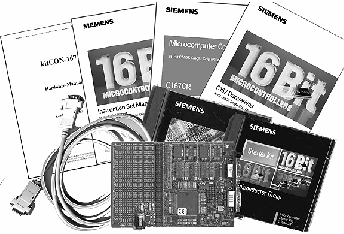
ERFOLGREICH STARTEN
MIT DEM SIEMENS C167-STARTERKIT UND DEM SOFTWARE-ENTWICKLUNGSSYSTEM VON
KEIL
(c) 1998 by Walter Waldner
HTL Klagenfurt, Mössingerstraße 25
1. Einleitung
Mit dem Siemens C167-Starterkit erhält man alles, um die Welt der 16-bit-Mikrocontroller
erforschen zu können. Das Kit enthält:
l
das kitCON-167 Evaluation-Board von Phytec mit 64KB RAM und 256 KB Flash-Memory
l
Eine CD-ROM mit Software und Dokumentationen
l
Manuals zum C167-Microcontroller
l
serielles Kabel
Dieser Artikel beschreibt, wie Sie ihre ersten einfachen Programme auf
der Starterkit-Hardware zum Laufen bringen - und das, ohne vorher die Assemblersprache
des Prozessors lernen zu müssen. Heute werden Mikrocontroller fast ausschließlich
in Hochsprache programmiert. Die hardware-nahe Programmiersprache C hat
sich in diesem Bereich als sehr geeignet erwiesen und auch für die Siemens
C166-Familie gibt es eine Reihe von leistungsfähigen Software-Entwicklungsumgebungen
für C. Auf der Starterkit-CD-ROM sind einige Demoversionen dieser Werkzeuge
enthalten, die unterschiedliche Einschränkungen gegenüber den (meist recht
teuren) Vollversionen aufweisen. Meine Wahl fiel auf die Toolkette der
Firma KEIL - ein professionelles Entwicklungssystem mit Assembler, Compiler,
Linker/Locator, Intel-Hex-Konverter und Debugger/Simulator. Die KEIL-Demoversion
erlaubt es, Programme bis zu 4 KB Codegröße zu übersetzen, zu linken und
in die Ziel-Hardware zu laden, was für viele Experimente zum Kennenlernen
aller Komponenten des C167-Microcontrollers völlig ausreichend ist.
Aller Anfang ist schwer - das gilt auch für die erste Inbetriebnahme des
Starterkits. Zunächst geht es darum, auf der umfangreichen CD-ROM die richtigen
Verzeichnisse und Dateien zu finden und die Keil-Software auf dem PC zu
installieren. Danach sind Compiler, Linker und Debugger zu konfigurieren.
Schließlich gibt es noch verschiedene Möglichkeiten, das Programm auf dem
kitCon167-Board zum Laufen zu bringen. Dieses Dokument soll Ihnen helfen,
sich in dieser Vielfalt zurecht zu finden und nach Ihren ersten Experimenten
werden Sie wahrscheinlich meine Meinung teilen, daß das C167-Starterkit
ein ganz fantastisches Paket ist, mit dem man hervorragend arbeiten kann,
das leistungsfähig und doch einfach zu programmieren ist, wenn man weiß,
wie.
2. Erforderliche Vorkenntnisse
Zunächst sollten Sie Teile der Dokumentationen lesen, die Sie mit dem Starter-Kit
erhalten haben:
l
das kitCON-167-Hardware-Manual
l
zumindest die Kapitel “Introduction”, “Architectural Overview”, “Memory
Organization”, “Central Processing Unit”, “Parallel Ports” des C167-User-Manuals
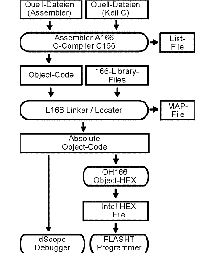
3. Die Software-Entwicklungsumgebung von KEIL (“KEIL Tool-Kette”) PK166
Die KEIL-Tool-Kette (Professional Developers Kit PK166) stellt ein vollständiges
Entwicklungssystem für alle Mikrocontroller der C166-Familie dar. Sie enthält
unter anderem einen C166-Assembler, einen für den C167-Microcontroller
zugeschnittenen und optimierten C-Compiler, einen Linker / Locater und
einen Simulator / Debugger. Der Anwender arbeitet dabei (unter Windows
3.x / 95 /NT) mit einer integrierten Entwicklungsumgebung (µVision), die
das Projektmanagement übernimmt und die erforderlichen Schritte vom Source-Code
bis zur lauffähigen Version weitgehend automatisiert, nachdem die Oberfläche
entsprechend konfiguriert wurde.
Die Source-Files können in Assembler- oder C-Code erstellt werden. Die
Übersetzung in den C-167-Objectcode erfolgt durch den Assembler A166 bzw.
durch den ANSI-C-Compiler C166. Der Übersetzungsvorgang wird in einer List-Datei
(Extension .LST) dokumentiert. Die so erzeugten Object-Files (relocateable)
können nicht direkt ausgeführt werden. Der L166-Linker/Locater verknüpft
die Object-Dateien und Bibliotheksfunktionen, löst Symbole auf und erzeugt
absolute Object-Dateien (mit absoluten Adressen innerhalb des 16 MB großen
Adreßraum des C167-Microcontrollers). Das Protokoll des Link/Locator-Laufes
kann in der Map-Datei (Extension .M66) betrachtet werden. Die Object-Datei
kann anschießend mit dem dScope-Debugger (und einem Monitorprogramm, das
auf dem C167 läuft) in das SRAM geladen und ausgeführt werden. Alternativ
läßt sich ein Programm aber auch in das Flash-Memory laden. Dazu verwendet
man das Tool FLASHT, das als Eingabeformat allerdings eine Intel-Hex-Datei
(ASCII-Format) erfordert. Diese Umwandlung erledigt das Programm OH166.








|
102
|
PCNEWS-60 November 1998
|
Walter �Waldner� �walter�.�waldner�@�telekabel�.at http://�www�.�htblmo-klu�.�ac�.at/lernen/�
|
|
|
|
SIEMENS C167-STARTERKIT
|
Mikrocontroller
|
|
4. Wohin mit dem Programm ?
Eine ganz wichtige Frage, die den Programmentwicklungsprozess wesentlich
beeinflusst, ist die Entscheidung, wohin das vom Anwender entwickelte Programm
gespeichert werden soll. Das kitCON bietet ein SRAM und ein Flash-Memory
an. Dementsprechend gibt es im wesentlichen zwei Möglichkeiten. Das Laden
des Anwendungsprogramms auf die Ziel-Hardware erfolgt dabei stets über
die serielle Leitung. Das kitCON-167 Board wird mit dem seriellen Kabel
(liegt dem Starterkit bei) mit der COM-Schnittstelle des PCs verbunden.
Am Evaluation-Board wird das Kabel an den Stecker neben dem Reset-Schalter
angeschlossen. Ein Tip: wird das Kabel zuerst mit der seriellen Schnittstelle
des PCs verbunden, paßt das andere Ende des Kabels ohnehin nur in die eine
der beiden Anschlussbuchsen des kitCON.
4.1. Möglichkeit 1 - RAM:
|
FLASH
|
|
RAM
|
|
Unbenutzt
|
|
Monitor
|
|
|
|
Anwender-
Programm und Daten
|
Während der Entwicklungsphase einer Anwendung, insbesondere aber auch in
der Ausbildung (Schulbetrieb), ist es sinnvoll, diese Variante zu wählen,
da Programmänderungen sofort ins SRAM geschrieben werden können. Eine wesentliche
Rolle spielt dabei der Monitor. Der Monitor ist Bestandteil der Toolkette
und wird mit dem Keil-Simulator-Debugger dScope und dem in den C167-Microcontroller
integrierten Bootstrap-Loader (über die serielle Verbindung) in das RAM
des Phytec-Boards geladen. Diese Software erlaubt es, anschließend unser
Anwendungsprogramm in das RAM zu laden und zu starten. Darüber hinaus kommuniziert
das Monitor-Programm mit der dScope-Oberfläche und ermöglicht so ein sehr
komfortables Debuggen unserer Software (Einzelschritt-Abarbeitung, Betrachten
von Speicherinhalten, Anzeige von Special Function Registern und vieles
mehr).
Ist unser Programm fertig entwickelt, kann es in das Flash-Memory programmiert
werden. Das ist Möglichkeit 2 mit folgender Aufteilung.
4.2 Möglichkeit 2 - FLASH Memory
|
FLASH
|
|
RAM
|
|
Anwender-
Programm
|
|
Variable
|
|
Konstante
Daten
|
|
|
Diese Variante hat natürlich den Vorteil, unser Programm nun permanent
gespeichert ist und automatisch startet, sobald das kitCon-Board mit Spannung
versorgt wird oder der RESET-Knopf gedrückt wird. Das Programmieren des
Flash-EEPROMs wird nicht direkt durch das Keil-Entwicklungssystem unterstützt.
Dazu muss das DOS-Programm FLASHT.EXE verwendet werden, das sich ebenfalls
auf der Starterkit-CD-ROM befindet. Da der Flash-Speicher etwa 100.000
Schreibzyklen verträgt, kann dennoch bei Bedarf jederzeit eine Neuprogrammierung
erfolgen.
Schließlich gibt es noch eine Variante zur Möglichkeit 1:
4.3. Möglichkeit 3 - FLASH / RAM
|
FLASH
|
|
RAM
|
|
Monitor
|
|
Anwenderprogramm und Daten
|
In dieser Variante wird das Monitor-Programm in das Flash-Memory geladen
und steht somit ohne Neuladen nach jeder Spannungsunterbrechung zur Verfügung.
Da der Monitor aber ein relativ kleines Programm ist (ca 5 KB), das schnell
über die serielle Schnittstelle übertragen wird, bringt dies nur geringe
Geschwindigkeitsvorteile. Will man allerdings das RAM auf Grund großer
Datenmengen bis zum letzten Byte nutzen, ist das Laden des Monitors in
den Flash-Speicher eine sinnvolle Methode.
Zu den verschiedenen Methoden des Arbeitens und Konfigurierens des Monitors
habe ich ein eigenes Dokument erstellt (siehe [1]). Ich werde hier daher
auf die verschiedenen Varianten nicht mehr näher eingehen, sondern beschreibe
den direktesten und einfachsten Weg zum ersten lauffähigen C167-Programm.
5. Installation der KEIL-Toolkette
Zur Installation legen Sie die Starter-Kit-CD-ROM ein und starten die Datei
SETUP.EXE im Verzeichnis
X:\CDROM\3RDTOOLS\KEIL\C166
Während der Installation werden Sie nach einem Ziel-Verzeichnis gefragt.
Für die folgenden Ausführungen wird angenommen, daß Sie die Standardvorgabe
eingeben:
C:\C166EVAL
Das gesamte System benötigt etwa 6.5 MB auf Ihrer Festplatte. Bei diesem
Entwicklungssystem handelt es sich um eine Demoversion, die den vollen
Leistungsumfang anbietet - nur die Codegröße der Programme ist mit 4 KB
beschränkt, was für das Kennenlernen des C167-Mikrocontrollers eine wenig
relevante Einschränkung ist.
Nach der Installation des Demo-Pakets müssen nun noch die richtigen Dateien
für den Monitor in das Verzeichnis BIN kopiert werden. Der Monitor ist
jenes Programm, das in den Speicher des Evaluation-Boards geladen wird
und das Laden von Anwendungsprogrammen, sowie das Debuggen dieser Programme
ermöglicht, indem es über die serielle Schnittstelle mit dem PC kommuniziert
(Variante 1, wie in 4.1. beschrieben). Auf der CD-ROM findet man an vielen
Stellen Monitor-Programme, aber nur eines funktioniert mit dem Phytec kitCON-Board.
Und diese Dateien befinden sich etwas versteckt (und ohne entsprechend
Hinweise) im Verzeichnis
CDROM\STARTKIT\SK_167\MONITOR\KEIL
Kopieren Sie aus diesem Verzeichnis die beiden Dateien BOOT und MONITOR
in das BIN-Verzeichnis des KEIL-Software-Pakets. Falls Sie bei der Installation
die Default-Vorgabe übernommen haben, ist dies das Verzeichnis
C:\C166EVAL\BIN
Verbinden Sie nun eine serielle Schnittstelle des PCs (z.B. COM1) mit der
Buchse P1 des kitCON-167-Boards.
Die serielle Verbindung zwischen PC und dem C167-Board erfüllt mehrere
Aufgaben:
l
Programme können damit wahlweise in das RAM oder das Flash-Memory des Boards
geladen werden
l
Bei der Arbeit mit dem Debugger werden Kommandos und Daten zwischen PC
und Board transferiert
l
Die C-Library des Keil-Systems enthält Routinen, mit denen User-Programme
Daten über die serielle Schnittstelle senden und empfangen können
Wir wollen nun anhand eines einfachen Beispiels die Schritte vom Source-Code
bis zum Ausführen des Anwendungsprogramms auf der Zielhardware zeigen.
Wie unter 4.1 und 4.2 beschrieben, gibt es zwei grundsätzlich verschiedene
Möglichkeiten, die beide hier dargestellt werden.








|
http://�www�.�htblmo-klu�.�ac�.at/lernen/� �walter�.�waldner�@�telekabel�.at Walter �Waldner�
|
PCNEWS-60 November 1998
|
103
|
|
|
Mikrocontroller
|
SIEMENS C167-STARTERKIT
|
|
|
6. LED-Lauflicht - das erste C167-Projekt
6.1. Die Schaltung
Ein Mikrocontroller-Board ohne Peripherie (Sensorik, Ein-/Ausgabekomponenten)
macht wenig Sinn. In einem geplanten, weiterführenden Artikel werde ich
ein einfaches und preiswertes I/O-Board zum Nachbauen vorstellen, das unter
anderem über Leuchtdioden mit Treiberbausteinen, Schalter und 7-Segment-Anzeigen
verfügt. Damit sind viele interessante Experimente möglich. Für unser erstes
Programm nehmen wir an, daß wir 8 Leuchtdioden an den Port 2 des kitCON/C167
angeschlossen haben. Wir werden ein Lauflicht-Programm schreiben.
Eine mögliche Schaltung wäre etwa:
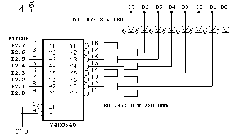
Diese Schaltung verwendet den CMOS-Baustein 74HC540 (8fach invertierender
Buffer/Line Driver, Tristate-Ausgänge) zur Ansteuerung der Leuchtdioden.
Die Pins des C167 erlauben nur einen Sink-/Source-Strom von etwa 1 mA,
was für Standard-LEDs viel zu wenig ist. Die Ausgänge des 74HC540 hingegen
können mit maximal 35 mA belastet werden. Der Strom durch die Leuchtdioden
wird durch Widerstände von jeweils 220 Ohm auf ca. 15 mA beschränkt.
6.2. Die µVision-Oberfläche
Das Lauflicht-Programm wird mit der Sprache C unter der µVision-Oberfläche
von KEIL entwickelt. Starten Sie nun das Programm µVision. Das Setup-Programm
sollte eine Programmgruppe eingerichtet haben (unter Windows 95 im Start-Menü).
Ansonsten finden Sie µVision unter dem Dateinamen UVW166E.EXE im Verzeichnis
C:\C166EVAL\BIN.
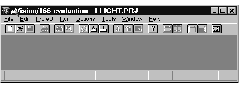
Wie andere Programmierumgebung auch, verwaltet µVision Projekte. Zu einem
Projekt gehören sämtliche Source-Dateien, Bibliotheken und Compiler/Linker-Einstellungen.
Aus diesen Projekt-Elementen erstellt µVision ein lauffähiges C167-Programm,
wobei die in 3 beschriebenen Stufen weitgehend automatisiert durchlaufen
werden. Auch den dScope-Simulator/Debugger können wir über die µVision-Oberfläche
aufrufen.
Unser Lauflicht-Projekt wird nur aus einer einzigen Quell-Datei (einem
C-Programm) bestehen.
Wählen Sie im Menü: FILE - NEW. Ein Editor-Fenster öffnet sich. Speichern
Sie die noch leere Datei gleich einmal mit der Extension .C ab, um den
Syntax-Check und die Farbkennung der C-Sprachelemente zu aktivieren. Für
die weiteren Ausführungen nehmen wir an, daß Sie der Datei den Namen LLICHT.C
gegeben haben und unter C:\166EVAL ein Verzeichnis PROJECTS angelegt haben,
in das LLICHT.C gespeichert wird.
6.3. Der C-Source-Code
Hier ist nun der Source-Code für unser Lauflicht-Programm:
Rahmen5
Sehen wir uns nun den Source-Code und die Besonderheiten des Keil-Compilers
an:
Alle SFRs (special function registers), aber auch Bitgruppen oder einzelne
Bits der Register können über die Namen angesprochen werden, die im User-Manual
des C167 definiert sind. Dazu ist lediglich die Header-Datei reg167.h mit
der #include-Anweisung zu laden. Der Keil-C-Compiler entspricht dem ANSI-Sprachumfang.
Jeder Programmierer mit C-Erfahrung wird sich schnell zurechtfinden.
Die 8 Leuchtdioden sind für unser Experiment mit den Pins 0 bis 7 (Low-Byte)
des 16-bit-Ports P2 verbunden. Diese Pins sind zunächst als Ausgänge zu
definieren. Dazu wird in das Direction-Register DP2 der hexadezimale Wert
0x00FF geschrieben (ein 1-Wert auf der Bitposition b schaltet das Pin b
des Ports als Ausgang). Das ODP2-Register wird auf 0 gesetzt. Damit werden
die als Ausgang definierten Pins des Ports 2 in den push-pull-Modus geschalten
(1-Werte würden den open-drain-Modus wählen). Die beiden for-Schleifen
erzeugen für die Variable x der Reihe nach die Bit-Kombinationen 00000001,
00000010, 00000100, .., 10000000, 01000000 ... 00000010. Da ein 1-Wert
einer leuchtenden Diode entspricht, erhalten wir so den gewünschten “Lauflicht”-Effekt.
Durch die Anweisung P2 = x wird der Wert von x in das Port2-Register geschrieben
und die entsprechenden Pegel erscheinen am Ausgang.
Nach jedem Schreibvorgang müssen wir eine Warteschleife einbauen, um den
Laufeffekt überhaupt beobachten zu können. Wir könnten dies etwa durch
eine for-Schleife der Art
(for y=0; y<=30000; y++);
erreichen. Viel attraktiver
ist es allerdings, einen der zahlreichen Timer des C167 dafür zu verwenden.
Für unser Beispiel setzen wir den Timer T3 ein. Durch Einschreiben eines
bestimmten Wertes in das T3CON-Register (Timer 3 configuration register)
können wir die Arbeitsweise von T3 festlegen. Lesen Sie dazu im User-Manual
das Kapitel 9 (General Purpose Timer Units). T3CON = 0x0007 gibt an, daß
das Zählregister T3 mit der durch 1024 geteilten internen Taktfrequenz
der C167-CPU (20 MHz) angesteuert wird und aufwärts zählen soll (siehe
Seite 9-5 im User-Manual).
Das Unterprogramm
warten(unsigned int w) setzt das Zählregister T3 auf
0 und startet anschließend den Zählvorgang, indem das Run-Bit (T3R) auf
1 gesetzt wird. Die while-Schleife schafft eine Verzögerung, bis T3 den
Wert des Parameters w überschritten hat. Anschließend wird der Timer gestoppt
(T3R = 0). T3R ist ein Beispiel für den Zugriff auf ein einzelnes Bit eines
16-bit-Registers. Ein Blick in reg167.h zeigt, wie man solche symbolische
Namen vereinbaren kann:
sbit T3R = T3CON^6;
Mit dem Datentyp sbit ist es möglich, einzelnen Bits eines SFR einen symbolischen
Namen zu geben. User-Manual Seite 9-3 zeigt die Bitzuordnungen für das
T3CON-Register. T3R ist das Bit 6 dieses 16-Bit-Speichers.








|
104
|
PCNEWS-60 November 1998
|
Walter �Waldner� �walter�.�waldner�@�telekabel�.at http://�www�.�htblmo-klu�.�ac�.at/lernen/�
|
|
|
|
SIEMENS C167-STARTERKIT
|
Mikrocontroller
|
|
Damit ist unser erstes Keil-Programm hinreichend beschrieben. Wir speichern
das Programm mit FILE - SAVE ab (den Namen LLICHT.C haben wir ja bereits
vergeben).
6.4. Definition eines Projekts
Bevor wir das Programm nun erfolgreich übersetzen und starten können, muss
zunächst ein PROJEKT definiert werden. Wie in anderen Programmier-Umgebungen
wird auch im Keil-System dabei eine .PRJ-Datei erstellt, die Informationen
darüber enthält, welche Quell-Dateien (Assembler und/oder C) zum Projekt
gehören und welche Einstellungen für den Compiler und Linker/Locater beim
Erstellen des lauffähigen Programms verwendet werden sollen.
Wählen Sie im Menü den Punkt “Project - New Project”. Geben Sie dem Projekt
den Namen LLICHT.PRJ und speichern Sie diese (wie auch LLICHT.C) in das
Verzeichnis C:\C166EVAL\PROJECTS. In der nun erscheinenden Dialogbox klicken
Sie auf “Add”. In diese Liste tragen wir alle Dateien ein, die zu diesem
Software-Projekt gehören. In unserem Fall ist dies nur das C-Source-Programm
LLICHT.C. Achten Sie bitte darauf, daß das Feld “Include in Link/Lib” angekreuzt
ist. Da unser einfaches Beispiel keine weiteren Quelldateien benötigt,
drücken wir nun den Knopf “Save”.
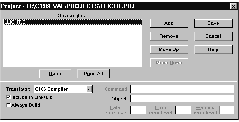
6.4.1. Compiler-Optionen
Nun müssen die Einstellungen für den C-Compiler vorgenommen werden. Wählen
Sie im Menü “Options - C166 Compiler”. Der Reihe nach wählen wir jetzt
die 5 Tabs “Listing”, “Object”, “Memory”, “PEC”, “Misc” an.
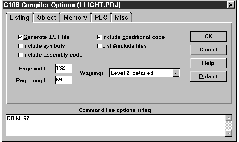
Unter “Listing” können Sie Parameter für die Listing-Datei angeben, die
vom Compiler erzeugt wird. Für unser Projekt würde diese Datei LLICHT.LST
heißen. Ein Blick in diese Datei offenbart, was der Compiler aus unserem
Source-Programm macht. Als Einsteiger können Sie diese Datei und auch die
Einstellungen getrost ignorieren.
Wichtiger ist schon die nächste Dialogbox “Object”. Klicken Sie “Include
debug information” und “Enable 80C167 instructions” an. Auf diesem Formular
wird allgemein die Object-Code-Generierung gesteuert. Auch können Preferenzen
für die Code-Optimierung gewählt werden.
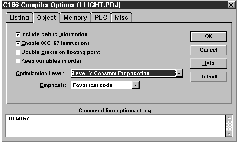
Unter “Memory” wird das Speichermodell ausgewählt, das beim Compilieren
und Linken verwendet werden soll.
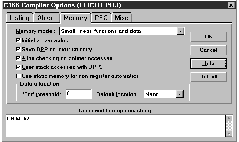
Als Speichermodell wählen wir “SMALL”, was bedeutet, daß der Code unseres
Programmes nicht größer als 64 KB sein darf und alle Programmverzweigungen
(Unterprogramm-Aufrufe, bedingte und unbedingte Sprünge) innerhalb des
64 KB-Segmentes durchgeführt werden. Da die Demo-Version ohnehin ein 4
KB-Limit vorgibt, sind andere Speichermodelle nicht sinnvoll. Wählen Sie
die Optionen, wie im obigen Screenshot dieser Dialogbox ersichtlich.
Die Dialogboxen “PEC” und “Misc” sind für unser erstes Beispielprogramm
irrelevant. Sie können also jetzt den Knopf “OK” anklicken und die Einstellung
der Compiler-Optionen beenden.
6.4.2. Linker-Optionen
Nun folgen die Einstellungen für den 166-Linker/Locater. Der Linker / Locater
fügt die vom Compiler übersetzten Dateien und die Bibliotheksfunktionen
zusammen und löst Symbole (Namen von Variablen, Konstanten, Unterprogrammen)
in Adressen auf. Dazu muss er insbesondere Informationen darüber haben,
in welche Speicherbereiche Code und Daten gelegt werden dürfen.
Wählen Sie im Menü den Punkt “Options - L166 Linker”. Es erscheint eine
Dialogbox mit den Tabs “Listing”, “Linking”, “Sections”, “Location”, “Classes”,
“Add’l” und “Files”.
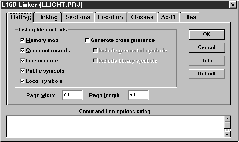
Das Formular “Listing” erlaubt die Angabe von Optionen für die vom Linker
erzeugte Mapping-Datei. Die Voreinstellungen (siehe Screenshot) passen
für unser Vorhaben.
Die folgende Seite ist Link-Optionen und Debug-Informationen gewidmet.
Die Standardvorgaben laut Screenshot sollten unverändert übernommen werden.
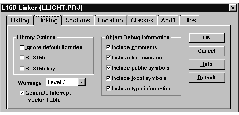
Die Seite “Sections” können Sie für unser Beispiel leer lassen.
Nun folgt die Seite “Location”. In der Zeile “Reserve 1" ist einzugeben:
08h-0Bh, 0ACh-0AFh
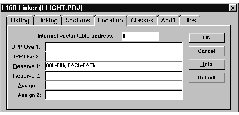
Diese Adressbereiche werden dadurch reserviert. Es handelt sich um Bereiche
der Interrupt-Vektor-Tabelle. Das Monitor-Programm verwendet den NMI-Interrupt
und den Receive-Interrupt der seriellen Schnittstelle. Aus diesem Grund
dürfen diese Adressen nicht für den Link / Locate - Vorgang unseres Programmes
verwendet werden.
Die nächste Seite “Classes” definiert die Adressbereiche für den Programm-Code
(NCODE), die initialisierten und nicht-initialisierten Daten (NDATA0 und
NDATA), sowie für die Konstanten (NCONST). Diese Angaben werden vom Linker
verwendet, wenn dieser Symbole in absolute Adressen wandelt.
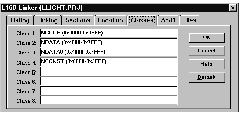








|
http://�www�.�htblmo-klu�.�ac�.at/lernen/� �walter�.�waldner�@�telekabel�.at Walter �Waldner�
|
PCNEWS-60 November 1998
|
105
|
|
|
Mikrocontroller
|
SIEMENS C167-STARTERKIT
|
|
|
ACHTUNG: Die Eintragungen auf dieser Seite hängen davon ab, ob das Programm
mit dScope/Monitor in das SRAM oder mit FLASHT in das Flash-Memory geladen
werden soll.
Für die in 4.1. beschriebene Möglichkeit 1 (Programm wird vom Debugger
in das SRAM geladen) können folgende Zeilen eingetragen werden:
NCODE (0x0000-0x9FFF)
NDATA (0x4000-0x7FFF)
NDATA0 (0x4000-0x7FFF)
NCONST
(0x0000-0x3FFF)
Für nähere Informationen verweise ich auf meinen Artikel zum KEIL-Monitor
[1].
Die Einstellungen für das Laden eines Anwendungsprogramms in den Flash-Speicher
beschreiben wir später (siehe Kapitel 8).
Damit sind die Linker-Optionen vollständig festgelegt.
6.4.3. Weitere Einstellungen
Unter dem Menüpunkt “Options - OH166 Object-Hex Converter” können Sie einstellen,
daß der Build-Vorgang neben dem absoluten Object-File auch ein Intel-Hex-File
generiert. Diese Hex-Datei brauchen Sie allerdings nur dann, wenn Sie Ihr
Anwendungsprogramm in das Flash-Memory des Phytec-Boards laden möchten.
Klicken Sie in diesem Fall als “Output File Format” die Option “Intel Hex-86"
an. Außerdem muss unter ”Options - Make ..." auf der Seite mit dem Tab
“After Compile” die Option “Run L166 Linker and OH166" aktiviert werden.
6.4.4. Build Project
Nun kommen wir zum spannenden Augenblick. Das Keil-System ist bereit, unser
Projekt in ein lauffähiges Programm zu übersetzen. Klicken Sie dazu den
Menüpunkt “Project - Build Project” an. Assembler, Compiler, Linker / Locater
werden automatisch aufgerufen und die Ausgabe-Dateien werden generiert.
In unserem Fall sind das die Dateien
|
LLICHT.OBJ
|
Object-Datei zum C-Sourceprogramm
|
|
LLICHT.LST
|
List-Datei (für den Compiler-Lauf)
|
|
LLICHT
|
die absolute Object-Datei
|
|
LLICHT.M66
|
Linker-Map-Datei
|
Eventuell wird auch LLICHT.H86 (die Intel-Hex-86-Datei) generiert (gemäß
Abschnitt 6.4.3).
Beachten Sie bitte: die absolute Object-Datei, die wir nun anschließend
mit Hilfe des Monitors in die Zielhardware laden werden, hat keine File-Extension.
7. Der Simulator/Debugger dScope/tScope
Ein sehr interessantes, umfangreiches (aber auch komplexes) Tool in der
Keil-Software-Kette ist der Simulator / Debugger (dScope).
Starten Sie das Programm durch die Auswahl des Menüpunktes “Run dScope
Debugger” (auf der Festplatte heißt das Programm DSW166.EXE und es befindet
sich im Verzeichnis C:\C166EVAL\BIN). Mit dScope können Sie Ihr Anwendungsprogramm
entweder am PC simulieren oder aber über ein Monitorprogramm in die Zielhardware
laden und die üblichen Funktionen eines Debuggers verwenden. Dazu gehören:
l
Schrittweiser Programmablauf
l
Setzen / Löschen von Breakpoints
l
Memory-Dumps
l
Anzeigen von SFR-Inhalten
l
De-Assemblieren von Code
l
und vieles mehr
Wir werden uns hier auf das Arbeiten mit dScope als Debugger für das Programm
in der Zielhardware beschränken (in dieser Form heißt der Debugger tScope).
7.1. Monitor und Anwendungsprogramm in die Zielhardware laden (SRAM)
Vergewissern Sie sich, daß Sie das Phytec kitCON-Board mit dem seriellen
Kabel, das dem Starterkit beiliegt, verbunden wurde. Hinter der Steckerbuchse
befinden sich auf dem Board eine Reihe von Jumper. Die Pins 1+2 des Jumpers
JP2 müssen für die folgenden Aktionen (mit dem roten Stecker) kurzgeschlossen
werden. Drücken Sie anschließend die Reset-Taste des kitCON-Boards. Damit
wird der Bootstrap-Modus aktiviert. Der Bootstrap-Modus erlaubt über eine
fest in den C167 programmierte Codesequenz das Laden von 32 Byte Programmcode.
Dieser 32 Byte Code kann dann weitere Programmteile laden.
Der tScope -Debugger benutzt den Bootstrap-Mechanismus, um das Monitorprogramm
in das SRAM des Phytec-Boards zu laden. Zunächst wird über die C167-Bootsequenz
das Programm BOOT geladen und gestartet. Diese Software lädt anschließend
das wesentlich größere Programm MONITOR. Wie in Kapitel 5 beschrieben wurde,
müssen sich die beiden absoluten Object-Dateien BOOT und MONITOR im Verzeichnis
C166EVAL\BIN befinden. Das Monitorprogramm kommuniziert über die serielle
Schnittstelle mit der tScope-Oberfläche. Kommandos können so an das Monitorprogramm
gesandt und ausgeführt werden (z.B. das Laden eines Anwendungsprogrammes).
Außerdem erlaubt der Monitor einen Blick in das “Innenleben” des C167-Microcontrollers
. Wird die Anwendungssoftware im Einzelschritt-Betrieb abgearbeitet oder
erreicht die Ausführung einen vorher definierten Breakpoint, werden die
Inhalte der SFRs an tScope übertragen, wo sie angezeigt werden können.
Ebenso können vom Monitor die Werte von Speicherbereichen abgerufen oder
auch verändert werden. Sie können auf diese Art genau mitverfolgen, wie
Ihr Programm die Speicherzellen und Registern verändert.
7.1.1. Monitor laden
Wir laden nun den Monitor mit Hilfe des Bootstrap-Loaders in das SRAM des
kitCON.
Erste Methode: Klicken Sie die Auswahlliste links oben an und wählen Sie
MON166.DLL

Zweite Methode: Öffnen Sie das Command-Window (“View - Command Windows”)
und geben Sie ein:
load mon166.dll
MON166.DLL ist die Schnittstelle zwischen dem Monitor-Programm (Target-Monitor),
das auf dem Phytec-Board läuft und dem tScope-Debugger, der interaktiven
PC-Oberfläche.
Es sollte ein Fenster mit einer Balkenanzeige erscheinen, die den Fortschritt
des Ladevorgangs anzeigt.
Sollten Sie die Fehlermeldung “NO TARGET SYSTEM FOUND” erhalten, ist entweder
die serielle Schnittstelle nicht richtig ausgewählt (COM1, COM2), oder
aber die Baudrate falsch eingestellt. Sie sollten 9600 Baud verwenden,
da der Monitor für diese Baudrate konfiguriert wurde. Im Artikel [1] wird
beschrieben, wie höhere Geschwindigkeiten eingestellt werden können (dazu
muß der MONITOR neu generiert werden).
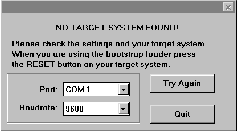








|
106
|
PCNEWS-60 November 1998
|
Walter �Waldner� �walter�.�waldner�@�telekabel�.at http://�www�.�htblmo-klu�.�ac�.at/lernen/�
|
|
|
|
SIEMENS C167-STARTERKIT
|
Mikrocontroller
|
|
ACHTUNG:
Wir wollen an dieser Stelle nochmals darauf hinweisen, daß die Dateien
BOOT und MONITOR aus dem Verzeichnis
CDROM\STARTKIT\SK_167\MONITOR\KEIL
der Starter-Kit-CD in das Verzeichnis
C166EVAL\BIN
der Keil-Installation kopiert werden müssen. Nach der Installation der
Keil-Toolkette befinden sich dort Dateien BOOT und MONITOR, die nicht für
das kitCON-Board gedacht sind. Auch in diesem Fall erhalten Sie die obige
Fehlermeldung.
7.1.2. Anwendungsprogramm laden
Nun können wir unser Lauflicht-Programm in das SRAM laden. Auch hier gibt
es zwei Methoden.
Erste Methode: Klicken Sie auf das linke Symbol (“geöffneter Ordner”).
(siehe nebenstehenden Screenshot)
Im darauf erscheinenden Dateiauswahlfenster selektieren Sie die absolute
Object-Datei LLICHT (ohne Extension). 
Zweite Methode: Geben Sie im Command-Window den Befehl
load LLICHT
ein.
7.1.3. Anwendungsprogramm starten
Klicken Sie nun das Command-Window an und geben Sie dort den Befehl
g
ein. Dieses Kommando (g = go) startet unser Anwendungsprogramm. Alternativ
kann im Debug-Fenster der Menü-Punkt “GO” gewählt werden.
Die Leuchtdioden sollten im programmierten Muster aufleuchten.
Um das Programm anzuhalten, brauchen wir nur die ESC-Taste drücken (das
Command-Fenster muss dazu allerdings das aktuelle Fenster sein - eventuell
vorher anklicken). Auch der Menüpunkt “STOP” im Debug-Fenster hält ein
Programm an.
Wenn das Programm angehalten wurde, kann der Inhalt von C167-Registern
betrachtet werden. Unter dem Menü-Punkt “View” finden Sie zahlreiche Fenster,
die zum Debuggen Ihres Programmes geöffnet werden können. Normalerweise
ist zumindest das REGS-Fenster offen. Es zeigt die wichtigsten CPU-Register
(siehe Bildschirmfoto).
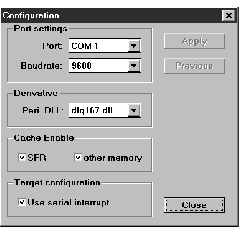
Die verschiedenen SFRs zur integrierten Peripherie des C167-Microcontrollers
können Sie sich über den Menü-Punkt “Peripherals” anzeigen lassen. Wählen
Sie zunächst “Peripherals - Config.”. In der Dialogbox stellen Sie die
Optionen so ein, wie das der Screenshot zeigt. Nun können Sie beliebige
Unterpunkte des Menüs “Peripherials” wählen und damit Fenster mit dem Inhalt
interner Register der C167-CPU abrufen. (Screenshot weiter unten)
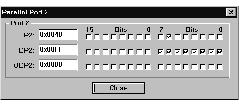
Unser Lauflicht-Programm arbeitet u.a. mit dem Port 2 und dem Timer 3.
Sie können also beispielsweise die zugehörigen Fenster abrufen. Im Parallel
Port 2 - Window sollte genau das Bit angekreuzt sein, das HIGH-Pegel führt.
Die damit verbundene Leuchtdiode sollte leuchten.
7.1.4. Automatisches Laden des Monitors und der Object-Datei
Die Keil-Oberfläche erlaubt es, den Monitor und das Object-File nach dem
Aufruf von dScope automatisch in das RAM des kitCON-Boards zu laden. Dazu
müssen wir lediglich eine kleine INI-Datei erstellen.
Beenden Sie dScope. Das Anwendungsprogramm muss vorher durch ESC unterbrochen
werden. Sie befinden sich wieder in der µVision -Oberfläche. Wählen Sie
“File - New” und geben Sie in das Editor-Fenster ein:
load mon166.dll
load llicht
Speichern Sie diese Datei unter dem Namen LLICHT.INI ab.
Nun geben Sie unter “Options - dScope Debugger” den Namen LLICHT.INI ein.
Wenn Sie jetzt “Run - dScope Debugger” anklicken, wird das Monitor- und
das Object-Programm von dScope automatisch geladen. Befindet sich der Monitor
noch im SRAM-Speicher, wird er nicht erneut geladen.
8. Programm-Entwicklung für das FLASH-Memory
Wie heute in der Praxis üblich, werden wir unsere Beispielprogramme in
der höheren Programmiersprache C kodieren. Wenn C-Programme für PC-Systeme
mit DOS / Windows erstellt werden, steht für deren Ausführung ein leistungsfähiges
Betriebssystem zur Verfügung, das den Prozessor und die Peripherie bereits
in einen vordefinierten Zustand gebracht hat.
Unser Microcontroller hingegen ist eine stand-alone-Hardware. Für die geeignete
Konfiguration der zahlreichen Komponenten unseres C167-Systems müssen wir
daher selbst sorgen. Erst wenn gewisse SFRs (special function register)
des C167 entsprechend gesetzt wurden, kann das Hauptprogramm main unseres
C-Sourcemoduls erfolgreich ablaufen. Unbedingte Voraussetzung dafür ist
die korrekte Konfiguration des externen Buscontrollers, dessen Hauptaufgabe
das Timing und die Adressierung (Chip-Auswahl) am externen Bus ist, an
den die Flash- und SRAM-Speicherbausteine angeschlossen sind (STARTUP-Konfiguration).
Die Startup-Konfiguration unseres Phytec-kitCon wird von einem Assembler-Modul
vorgenommen, das wir mit dem leistungsfähigen Programm DAvE erstellen können.
Es würde den Rahmen sprengen, hier auf alle Funktionen von DAvE einzugehen.
Im wesentlichen ist DAvE eine Software, die es erlaubt, alle Komponenten
des C167-Mikrocontrollers (oder anderer Siemens-(Cs) zu konfigurieren und
danach sowohl die erforderliche Assembler-Startup-Datei, aber auch C-Rahmenprogramme
zu generieren. Wir werden uns hier zunächst auf die Erzeugung der Assembler-Startup-Datei
beschränken.








|
http://�www�.�htblmo-klu�.�ac�.at/lernen/� �walter�.�waldner�@�telekabel�.at Walter �Waldner�
|
PCNEWS-60 November 1998
|
107
|
|
|
Mikrocontroller
|
SIEMENS C167-STARTERKIT
|
|
|
8.1. Installation von DAvE
DAVE liegt dem Starterkit in Form einer eigenen CD-ROM bei. Legen Sie diese
CD ein und starten Sie das Programm SETUP.EXE im Verzeichnis SETUP.
8.2. Generieren der STARTUP-Datei
Starten Sie nach der erfolgreichen Installation das Programm DAVE.EXE.
Wählen Sie den Menüpunkt “Project - New” aus. Sie werden nun nach dem Microcontroller-Typ
gefragt. Wählen Sie aus der Liste “C167CR” aus. Anschließend müssen Sie
Ihrem Projekt einen Namen geben. Wir wollen eine Startup-Datei erstellen,
damit Anwendungsprogramme ins Flash programmiert und exekutiert werden
können. Geben Sie als Name PK167F ein (PK für Phytec kitCON, F für Flash).
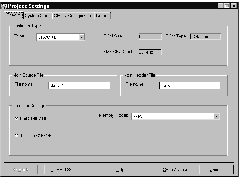
Auf der nun erscheinenden Formular-Seite wählen Sie unter “Type” den Chip
“C167CR-L”, der sich auf dem Phytec-kitCON-167-Board befindet. Unter “Compiler
Settings” klicken Sie “Keil C166 V3.0" an. Im Eingabefeld ”Memory Model"
wird “SMALL” eingestellt.
Danach drücken Sie auf den Knopf “Forward >>”.
Wir kommen so auf die nächste Seite. Hier ist die Taktfrequenz einzustellen.
Unser Board arbeitet mit einer externen Frequenz von 5 MHz, die durch die
C167-interne PLL vervierfacht wird. Die CPU arbeitet somit intern mit 20
MHz. Ihre Einstellungen sollten so vorgenommen werden, wie dies aus dem
Screenshot ersichtlich ist.
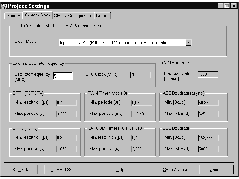
Weiter geht es wieder mit dem Button “Forward >>”. Nun folgt die Einstellung
der Startup-Konfiguration, die Sie gemäß dieses Bildschirmfotos eingeben
sollten:
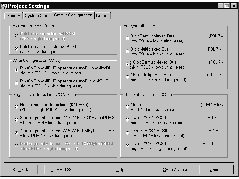
Aktiviert sein müssen folgende Optionen:
l
Fetch code from external ROM
l
Pin #WR and #BHE operate als #WRL and #WRH
l
4-bit segment address
l
16 bit demultiplexed bus
l
Five Chip Select Lines: #CS4 .. #CS0
Damit ist die erste Serie von Einstellungen abgeschlossen. Drücken Sie
den Knopf “Save & Close”.
Nun kommen wir zur Konfiguration der C167-Komponenten. Wir sehen ein Bild
über das “Innenleben” des C167-Mikrocontrollers. Bewegen Sie die Maus über
die verschiedenen Symbole und drücken Sie die rechte Maustaste. Sie sehen,
daß man durch Klick zur Konfiguration einer Komponente fortschreiten oder
aber die entsprechene Seiten aus dem User-Manual anzeigen lassen kann (dazu
muss der Acrobat Reader auf Ihrem System installiert sein, der sich ebenfalls
auf der DAvE-CD-ROM befindet).
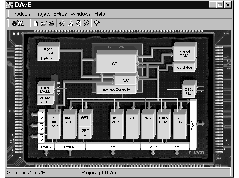
Für unser Lauflicht-Programm müssen wir nur eine Komponente konfigurieren
- den “External Bus Controller”.
Der “External Bus Controller” spielt in unserem System eine zentrale Rolle.
Er ist dafür verantwortlich, daß der externe Speicher des kitCon korrekt
aktiviert wird. Für ein tieferes Verständnis dieser Einheit lesen Sie bitte
das kitCON-Handbuch und das Kapitel 8 des User-Manuals.
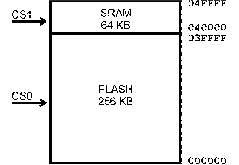
Das Phytec kitCon-Board, das Sie mit dem Starterkit erhalten haben, verfügt
über ein SRAM mit 64 KB (organisiert als 32 K x 16 bit) und ein FLASH memory
mit 256 KB (organisiert als 128 K x 16 bit). Das Flash-Memory wird durch
CS0 (chip select 0), das RAM durch CS1 aktiviert. Der externe Bus-Controller
ist äußerst flexibel und kann so konfiguriert werden, daß die externen
Speicher mit dem korrekten Timing angesteuert werden. Insbesondere kann
spezifiziert werden, in welchem Adressbereich des insgesamt 16 MB großen
Adreßraum welcher Speicher (oder auch memory-mapped-Peripherie) liegen
soll.
Im folgenden werden wir uns auf das SRAM und das FLASH memory des kitCONs
beschränken. Wenn Sie weitere Speicher- oder andere Peripherie-Bausteine
anschließen wollen, ist analog vorzugehen.
Im wesentlichen müssen wir nun mit Hilfe von DAvE die SFRs SYSCON, BUSCON0,
BUSCON1 und ADDRSEL1 konfigurieren. Die BUSCON-Register legen das Timing
und die Signalformen für die Ansteuerung der Speicherbausteine fest (BUSCON0
für das FLASH memory, BUSCON1 für das SRAM).
Das Register ADDRSEL1 spezifiziert den Adressbereich für das SRAM. Der
externe Buscontroller selektiert mit CS1 das SRAM, wenn die CPU eine Adresse
anspricht, die in dem durch den Wert von ADDRSEL1 festgelegten Bereich
liegt. Liegt die Adresse nicht in diesem Bereich, wird CS0 und damit das
Flash memory aktiviert. Der externe Buscontroller wird natürlich nur dann
tätig, wenn die angesprochene Adresse tatsächlich zu externem Speicher
gehört und nicht etwa eine internes Register, internes RAM oder XRAM selektiert.
Die Speicher-Organisation des C167 ist im Kapitel 3 des User-Manuals nachzulesen.
Wenn wir ein Programm in das Flash-Memory des Phytec-kitCON-167-Boards
speichern möchten, haben wir für die Adresszuordnungen und damit insbesondere
für die Konfiguration des Registers ADDRSEL1 nicht viel Wahlmöglichkeiten.
Der Code-Teil eines Programms muss beim C167 stets in einen Bereich gelegt
werden, der bei der physikalischen Adresse 000000 beginnt, da dort die
Interrupt-Vektortabelle gespeichert ist. Selbst wenn Sie keine Interrupt-Service-Routinen
programmiert haben, muss zumindest der RESET-Vektor (auf die Adresse 0)
geschrieben werden.








|
108
|
PCNEWS-60 November 1998
|
Walter �Waldner� �walter�.�waldner�@�telekabel�.at http://�www�.�htblmo-klu�.�ac�.at/lernen/�
|
|
|
|
SIEMENS C167-STARTERKIT
|
Mikrocontroller
|
|
Aus diesen Überlegungen folgt, daß wir das Flash-Memory auf die Adresse
0 legen müssen. Das SRAM legen wir in den Bereich unmittelbar nach dem
Flash.
|
Speicherbereich
|
Speichertyp
|
|
000000-03FFFF
040000-04FFFF
|
256 KB Flash-Memory
64 KB SRAM
|
Bemerkung: Wenn wir mit dem Monitor (und dScope) arbeiten und unser Programm
in das SRAM speichern, ist eine andere Adreßzuordnung erforderlich. In
diesem Fall wird das Register ADDRSEL1 von den Programmen BOOT und MONITOR
so gesetzt, daß das SRAM auf der Adresse 0 liegt (siehe Artikel [1]).
Nun aber zur Konfiguration der BUSCON- und ADDRSEL-Register. Bewegen Sie
die Maus auf das Symbol “Ext. Bus Contr.” rechts unten, klicken Sie auf
die rechte Maustaste und wählen Sie “Configure”.
Stellen Sie der Reihe nach die Optionen auf den Formularseiten gemäß den
folgenden Bildschirmfotos ein.
Einstellungen für BUSCON2, BUSCON3 und BUSCON4 sind nicht erforderlich,
da wir nur zwei externe Speicherkomponenten auf unserem kitCON-Board haben.
Einige Erläuterungen zu diesen Parametern:
Die wesentlichen Informationen für diese Einstellungen finden Sie im kitCON-167-Handbuch.
Beide Speicherkomponenten (SRAM und FLASH) sind 16 Bit breit und werden
über einen “demultiplexed bus” (getrennter Daten- und Adreßbus) angesteuert.
Die Parameter für das Bus-Timing sind im kitCON-Handbuch nachzulesen:
l
0 Waitstates (Memory Cycle Time Control)
l
verzögertes R/W-Signal (Read/Write Delay Control)
l
keine Tristate-Verzögerung (Memory Tristate Control)
l
normales ALE-Signal (ALE Lengthening Control)
l
kein READY-Signal
(Das ALE-Signal wird nur bei Multiplex-Bussen benötigt)
Drücken Sie “Save & Close”, wenn Sie die vier Seiten “Control”, “XBUS”,
“BUSCON0" und ”BUSCON1" ausgefüllt haben.
Wir haben nun die Mindesteinstellungen für das Startup-File vorgenommen.
DAvE kann daraus nun eine Assembler-Datei mit dem erforderlichen Startup-Code
erzeugen. Dazu wählen wir im Menü den Punkt “Project - Generate Code”.
DAvE speichert eine Assembler-Datei mit dem Namen START.ASM in das Verzeichnis
Ihrer Festplatte, das Sie vorher bei der Vergabe des Projekt-Namens gewählt
haben. DAvE kann nun beendet werden. Es sei an dieser Stelle nochmals darauf
hingewiesen, daß DAvE ein sehr umfangreiches Entwicklungstool ist, mit
dem Sie sich eingehend beschäftigen sollten, wenn Sie später komplexere
Projekte mit Ihrem C167-Mikrocontroller planen.
Kopieren Sie die von DAvE generierte Datei START.ASM in das LIB-Verzeichnis
des KEIL-Systems. Wenn Sie bei der Installation das Default-Verzeichnis
gewählt haben, ist dies C:\C166EVAL\LIB. Benennen Sie die Datei in STFLASH.A66
um.
DAvE generiert nicht nur die Assembler-Datei START.ASM, sondern auch C-Dateien,
die als “Rahmenprogramme” für die Software-Entwicklung verwendet werden
können. Für unser einfaches Projekt bringen diese “Templates” keine großen
Vorteile. Zum einen haben wir die C-Source-Datei LLICHT.C ja bereits erstellt
und außerdem war es nur erforderlich, den externen Bus-Controller zu konfigurieren.
Es sei aber noch einmal darauf hingewiesen, daß DAvE die Entwicklung umfangreicherer
Projekte wesentlich erleichtert. Insbesondere wenn die verschiedenen internen
C167-Komponenten Interrupts erzeugen sollen, sind die C-Rahmenprogramme,
die von DAvE automatisch erstellt werden eine wesentliche Hilfe.
8.3. Einstellungen in der KEIL-Umgebung für das Speichern des Programms
im FLASH
Damit unser Programm im Flash-Speicher laufen kann, müssen wir in der µVision-Umgebung
einige wenige Änderungen gegenüber den im Abschnitt 6 beschriebenen Einstellungen
vornehmen.
Zunächst besteht unser Projekt jetzt nicht nur aus der C-Quelldatei LLICHT.C,
sondern auch aus der Assembler-Datei STFLASH.A66, die wir mit DAvE generiert
haben. Fügen Sie die Datei STFLASH.A66 Ihrem LLICHT-Projekt hinzu (“Project
- Edit Project”). Achten Sie darauf, daß die Option “Include in Link/Lib”
aktiviert ist.
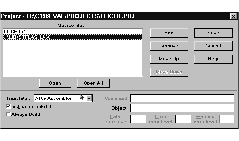
Die Einstellungen für die CLASSES-Adressen sind wie folgt einzugeben (“Options
- L166 Linker”):

NCODE (0x0000-0xBFFF)
NDATA (0x040000-0x043FFF)
NDATA0 (0x040000-0x043FFF)
NCONST
(0x8000-0xBFFF)
Der Programmcode (Class NCODE) und Konstante (Class NCONST) werden in das
FLASH gespeichert, für Variable (Class NDATA und NDATA0) wird Speicher
im SRAM reserviert. Konstante und Variable werden über die DPP-Register
(siehe C167-Handbuch) adressiert. Daher werden für sie jeweils 16 KB große
Bereiche angegeben.








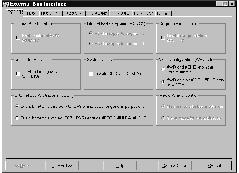
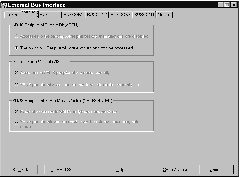
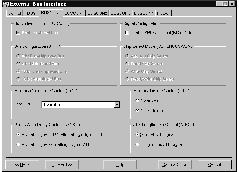
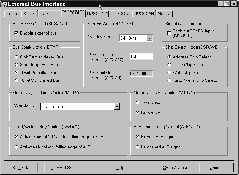
|
http://�www�.�htblmo-klu�.�ac�.at/lernen/� �walter�.�waldner�@�telekabel�.at Walter �Waldner�
|
PCNEWS-60 November 1998
|
109
|
|
|
Mikrocontroller
|
SIEMENS C167-STARTERKIT
|
|
|
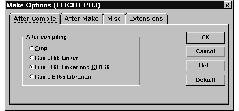
Für die Flash-Programmierung muss unser Programm im Intel-Hex-Format vorliegen.
Diese Datei wird vom KEIL-Tool OH166 erzeugt. Damit dieser zusätzliche
Schritt (siehe Abschnitt 3) durchgeführt wird, müssen wir unter “Options
- Make” die Option “Run L166 Linker and OH166" anklicken. Die von OH166
erzeugte intel-Hex-Datei wird den Namen des Projekts mit der Dateiendung
H86 tragen. In unserem Fall ist das LLICHT.H86.
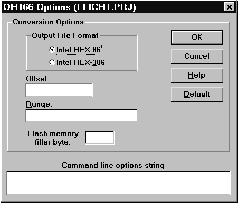
Anschließend wählen wir im Menü “Options - OH166 Object-Hex-Converter”
aus und stellen das Format intel-HEX-86 ein.
Die Einstellungen sind damit abgeschlossen. Klicken Sie den Menüpunkt “Project
-Build Project” an und unsere Ausgabedatei LLICHT.H86 wird gemäß unseren
Angaben erstellt.
8.4. Das Flash-Programmiertool FLASHT
Zum Programmieren des Flash-Speichers benötigen wir ein entsprechendes
Programm, das sich auf der Starterkit-CD-ROM im Verzeichnis
CDROM\STARTKIT\SK_167\FLASH
befindet. Kopieren Sie dieses Verzeichnis auf Ihre Festplatte. Das Flash-Tool
heißt FLASHT.EXE und wird über die Batch-Dateien FLASHT_1.BAT (für COM1)
bzw. FLASHT_2.BAT (für COM2) aufgerufen. Der rote Stecker muss gesetzt
werden (verbindet die Pins 1+2 von Jumper JP2)
FLASHT lädt über den Bootstrap-Mechanismus ein Monitor-Programm in den
RAM-Speicher des Boards, das auch den Programmier-Algorithmus für das Flash
enthält.
Das Flash-Tool von Phytec ist ein DOS-Programm, das aber auch in einem
Fenster unter Windows 95 gestartet werden kann. Es bietet zahlreiche Optionen
an:
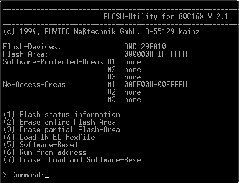
Wählen Sie zunächst die Option 7 (Erase, Load and Software Reset). Das
Flash-Memory wird gelöscht. Danach drücken wir die Taste F2 und geben den
Namen der Intel-Hex-Datei ein, die in den Flash-Speicher geladen werden
soll. In unserem Beispiel geben wir
C:\166EVAL\PROJECTS\LLICHT.H86 ein.
Nach dem Laden des Programms führt das Flash-Monitor-Programm einen Software-Reset
durch. Das Anwendungsprogramm sollte nun laufen. Da es sich nun resident
im Flash befindet, kann es auch nach einer Unterbrechung der Spannungsversorgung
jederzeit durch Drücken der Reset-Taste gestartet werden. Der rote Stecker
(verbindet die Pins 1+2 von Jumper JP2) muss gesetzt und die RESET-Taste
gedrückt werden.
9. STARTUP-Datei für RAM-Konfiguration
Es wird Ihnen wahrscheinlich aufgefallen sein, dass wir für das Arbeiten
mit dem Debugger und das Laden unseres Anwendungsprogramms in das RAM keine
DAvE-Startup-Datei generiert haben. Das ist auch nicht unbedingt erforderlich,
da der KEIL-Linker beim Fehlen einer Startup-Datei im Projekt automatisch
eine Default-Startroutine zum Programm linkt. Im Debug-Fenster von dScope
sehen Sie nach dem Laden der Object-Datei auf der Adresse 0 (RESET-Vektor)
den Aufruf
000000: JMPS C_STARTUP
Hier wird also gleich zu Beginn der Programmausführung diese Startup-Routine
angesprungen. Die Source-Datei zum Default-Startup findet man in C:\C166EVAL\LIB\START167.A66
Dieser Source-Code wird allerdings nicht wirklich gelesen, wenn das lauffähige
Programm erzeugt wird. Vielmehr ist der Objectcode bereits in der Library
enthalten, die vom Linker Ihrem Programm hinzugefügt wird.
Wie bereits erwähnt, müssen Sie sich für das Arbeiten mit dem Monitor nicht
unbedingt um eine Startup-Datei kümmern, was für den Anfänger eine zusätzliche
Erleichterung darstellt. Fortgeschrittenen Benutzern wird allerdings (auch
von KEIL) empfohlen, eine von DAvE generierte STARTUP-Datei hinzuzufügen,
wie wir das auch in Abschnitt 8 beschrieben haben. Ein Blick in die Default-Datei
START167.A66 zeigt nämlich, daß die C_STARTUP-Routine unter anderem für
die Zugriffe über den externen Bus 2 Waitstates definiert, obwohl RAM und
FLASH des Phytec-Boards auch mit 0 Waitstates funktionieren. Eine DAvE-generierte
Startup-Datei nach Abschnitt 8 bringt also geringe Geschwindigkeitsvorteile.
Eine DAvE-Startup-Datei erzeugen Sie, wie bereits in Kapitel 8 beschrieben.
Die einzige Änderung betrifft die Optionen für ADDRSEL1 (auf der Seite
BUSCON1). Geben Sie auf der entsprechenden Seite ein:
Window Size: 1 MB
der Monitor erfordert das, auch wenn Sie nur 64 KB physikalisches RAM haben
Required Start Address: 0x000
das RAM muss in den Adressbereich ab Adresse 0 gemappt werden
Die generierte STARTUP-Datei fügen Sie wie oben beschrieben Ihrem Projekt
hinzu. Hintergrundinformationen finden Sie wieder in [1].








|
110
|
PCNEWS-60 November 1998
|
Walter �Waldner� �walter�.�waldner�@�telekabel�.at http://�www�.�htblmo-klu�.�ac�.at/lernen/�
|
|
|
|
SIEMENS C167-STARTERKIT
|
Mikrocontroller
|
|
10. Schlussbemerkungen
“Aller Anfang ist schwer”, schrieb ich zu Beginn dieses Artikels. Ich hoffe
aber, daß diese Beschreibung Sie zum ersten erfolgreichen C167-Programm
führen konnte. Die Darstellungen wurden bewusst ausführlich und an vielen
Stellen mit Hintergrundinformationen und Tipps zum weiteren Selbststudium
versehen. “Übung macht den Meister” stelle ich an das Ende des Dokuments
- denn es gibt vieles zu erforschen - von den Möglichkeiten der KEIL-Umgebung
über DAvE bis hin zum Innenleben des C167.
Viel Erfolg dabei !
Ich danke der Firma SIEMENS und insbesondere Herrn Ing. Wilhelm Brezovits
für die Unterstützung.
11. IN LETZTER MINUTE - DAS NEUE C167CR-STARTERKIT
(Edition August 98)
Unmittelbar vor Redaktionsschluss dieser Ausgabe erschien eine Neuauflage
des Siemens C167CR-Starterkits. Das Phytec-kitCON167-Board wurde geringfügig
überarbeitet. Es enthält jetzt zusätzlich zur Vorversion 16 Leuchtdioden
(angeschlossen über Port 2) und ein 512 Byte serielles EEPROM. Außerdem
wurde ein 8-Bit-DIP-Switch hinzugefügt, der die RESET-Bedingungen auf Port
0 steuert. Insbesondere wird der Bootstrap-Modus jetzt über diesen Schalter
gewählt. Die Starterkit-CD-ROM (Edition 3.2 - Oktober 1998) wurde inhaltlich
überarbeitet. Sie bietet gegenüber der Edition 2.1 (Oktober 1997) mehr
Informationen, unter anderem auch sehr gute Tutorials für die verschiedenen
Software-Entwicklungs-werkzeuge.
Der vorliegende Artikel ist mit ganz kleinen Einschränkungen auch für das
neue Starterkit gültig. Die beschriebene Installation der KEIL-Toolkette
ist unverändert auch für die Starterkit-CD-ROM 3.2 richtig, auch die Pfade
der Dateien blieben gleich. Folgende Punkte haben sich geändert:
11.1. BOOTSTRAP-Modus
Auf dem neuen kitCON-Board wird der Bootstrap-Modus nicht mehr über einen
roten Jumper (Pin 1+2 von JP2), sondern über Schalter 1 des DIP-Switch
S3 eingestellt (Schalter ON = Bootstrap-Modus). Nach Umstellen des Schalters
stets RESET drücken !
11.2. Das Beispielsprogramm und die beschriebene Schaltung
Da das neue kitCON-Board bereits 16 Leuchtdioden enthält, die mit Port
2 verbunden sind, kann das Beispielsprogramm (Lauflicht) ohne externe Hardware
ausgeführt werden. Da am kitCON-Board die Kathoden der LEDs an den Port
2-Ausgängen liegen, leuchten diese, wenn am entsprechenden Pin von Port
2 LOW-Pegel anliegt. In diesem Fall fließen etwa 1 mA über die (low-current)
LEDs in die Port-Pins (sink current) und der LOW-Pegel bleibt laut Datenblatt
trotz dieser externen Beschaltung durch die LEDs sicher unter 0.45 V. Gegenüber
der im Artikel beschriebenen Schaltung mit dem 74HC540-Treiber ist eine
Pegelkonvertierung erforderlich. Dazu müssen im Source-Programm lediglich
die Anweisungen P2 = x durch P2 = x ^ 0x00FF ersetzt werden (die EXOR-Verknüpfung
mit 0x00FF invertiert die unteren 8 Bits der Variablen x).
Weitere Informationen zum neuen Starterkit werden für die nächste Ausgabe
der PCNEWS vorbereitet.
Rahmen13








|
http://�www�.�htblmo-klu�.�ac�.at/lernen/� �walter�.�waldner�@�telekabel�.at Walter �Waldner�
|
PCNEWS-60 November 1998
|
111
|
|